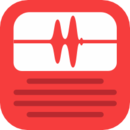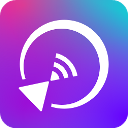- 类型:商务办公
- 版本:v3.22.10.405
- 平台:安卓软件
- 更新时间:2024-03-21 10:57:17
- 大小:104MB
- 厂商:深圳市腾讯计算机系统有限公司
腾讯会议办公商务会议
腾讯会议是一款由腾讯公司开发的高清、稳定、安全的多人视频会议软件。功能强大,操作简易,可以满足各类用户的会议需求。无论是商务洽谈、公司内部会议,还是远程在线教学,腾讯会议都能提供良好的用户体验。
软件功能
高清流畅】
高清画质,视频美颜、背景虚化
智能消除环境声、键盘声,完美还原人声
稳定可靠】
音视频超强抗丢包、视频抗抖动
腾讯云全球化网络部署,支持海量会议并发
简单易用】
在线文档协作,快速激活讨论
实时屏幕共享,远程演示如同身临其境
强大的会管会控,主持人有序管理会议
界面清爽简洁,一键预约、发起、加入会议
安全保障】
腾讯云七大安全实验室,提供全球领先的安全防护
使用教程
腾讯会议怎么看回放?
录制会议的具体操作步骤
1、在腾讯会议页面,点击快速会议。

2、在快速会议页面,直接单击进入会议。

3、在腾讯会议页面,单击右下角更多。

4、出现更多选项,点击云录制。

5、单击开启选项,这样就录制成功。


怎么查看
1、在腾讯会议首页,点击历史会议。

2、在历史会议页面,找到要查看的会议,可以根据会议号、参会时间等来找到,点击会议记录。

3、进入快速会议记录中点击云录制下的视频。

4、在会议录制界面,点击视频播放键,这样就查看会议回放成功。

腾讯会议怎么共享屏幕
开启共享屏幕
windows/macos
1.会中单击底部工具栏共享屏幕>选择共享内容,并单击确认共享,即可开启屏幕共享。

2.成功开启屏幕共享后,系统会关闭主窗口,底部工具栏会收折到屏幕顶部(3s后进入沉浸状态,鼠标放置到桌面顶部即可唤起),而主窗口内的用户列表会转到屏幕右侧。(默认只展示您自己的画面)

android
1.会议中单击底部工具栏共享屏幕 > 共享屏幕 > 立即开启,即可进入共享屏幕状态。
2.共享时,会将当前屏幕中的内容(可选择是否共享音频)一并共享给参会者。

ios
1.会中单击底部工具栏共享屏幕 > 共享屏幕 > 开始直播,即可进入共享屏幕状态。
2.共享时,会将当前屏幕中的内容(可选择是否共享音频)一并共享给参会者。

更新内容
v3.22.10.405版本
【云录制支持智能总结】提炼全会总结性归纳,实现对整场会议的快速把握
v3.21.20.443版本
【自定义热词支持选择行业领域】行业领域精准聚焦,辅助语音转写内容更准确
【支持参会者修改声源语言】支持参会者修改会中字幕和转写的声源语言,功能使用更顺畅
【视图布局支持入会隐藏自己的视图】会中隐藏自己的视图,为查看其他参会者留出更多空间,会议画面也更聚焦
v3.20.4.444版本
【智能录制支持话题功能】
智能总结核心高频话题,一览会议热点。
【同传译员高效切换语言】
会中同传译员便捷切换收听语言和传译语言,实现高效传译。
v3.19.30.455版本
【语音识别效果优化-自定义热词】
设置页支持添加自定义热词,提升会议的字幕、转写准确率;
【自动云录制支持选择主持人/成员入会自动开启】
支持用户自由选择是否在主持人或成员入会后,云录制自动开启,录制内容更可控;
- 厂商:深圳市腾讯计算机系统有限公司
- 包名:com.tencent.wemeet.app
- 版本:v3.22.10.405
- MD5值:df68bd7d18f45e033ba88dad727d4a45